Làm thế nào để dùng 2 zalo trên samsung?
Xem nhanh [ẨnHiện]
Với sự phát triển mạnh mẽ của mạng xã hội, Zalo đã trở thành ứng dụng nhắn tin phổ biến được nhiều người sử dụng. Nhu cầu sử dụng 2 tài khoản Zalo riêng biệt trên cùng một điện thoại Samsung ngày càng tăng cao, phục vụ cho mục đích công việc và cuộc sống cá nhân. Bài viết này sẽ hướng dẫn bạn cách thực hiện cài đặt đơn giản và nhanh chóng để bạn có thể tận dụng tối đa lợi ích của việc dùng 2 Zalo trên Samsung.
Dùng 2 zalo trên samsung bằng tính năng “Dual Messenger”
Dual Messenger là tính năng hữu ích được tích hợp sẵn trên các dòng điện thoại Samsung, cho phép sử dụng đồng thời 2 tài khoản của cùng một ứng dụng. Nhờ vậy, bạn có thể dễ dàng quản lý 2 Zalo riêng biệt trên cùng một thiết bị, phục vụ cho nhu cầu công việc và cuộc sống cá nhân.
Cách bật Dual Messenger:
Bước 1: Mở Cài đặt
Bước 2: Chọn Tính năng nâng cao trên điện thoại Samsung.
Bước 3: Tìm kiếm và chọn Dual Messenger.
Bước 4: Tìm ứng dụng Zalo.
Bước 5: Kích hoạt công tắc Bật cho Zalo.
Bước 6: Nhấn Cài đặt để xác nhận thiết lập.
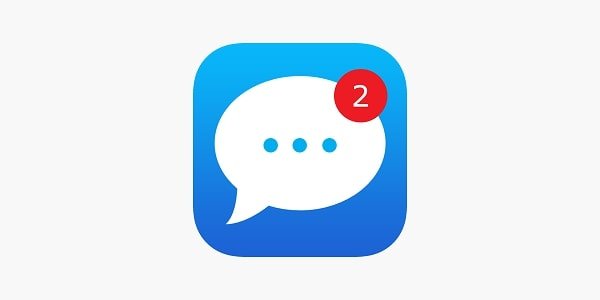
Tính năng Dual Messenger
Cách đăng nhập để dùng 2 zalo trên 1 smartphone
Có hai cách phổ biến để đăng nhập và sử dụng 2 Zalo trên 1 smartphone:
Cách 1: Sử dụng tính năng "Dual Messenger" trên điện thoại Samsung
Ưu điểm:
- Đơn giản, dễ thực hiện.
- Không cần đến ứng dụng thứ ba.
- Bảo mật thông tin tốt.
Nhược điểm:
- Chỉ áp dụng cho một số dòng điện thoại Samsung nhất định.
- Có thể ảnh hưởng đến hiệu năng của điện thoại Samsung.
Cách 2: Sử dụng ứng dụng nhân bản
Ưu điểm:
- Áp dụng cho tất cả các dòng điện thoại Android và iOS.
- Có thể sử dụng cho nhiều ứng dụng khác ngoài Zalo.
Nhược điểm:
- Cần phải cài đặt thêm ứng dụng bên thứ ba.
- Có khả năng tiềm ẩn nguy cơ bảo mật của điện thoại.
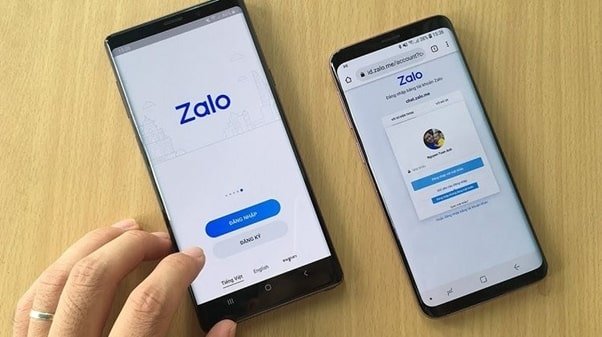
Cách đăng nhập để dùng 2 zalo cùng 1 smartphone
Giải pháp dùng 2 zalo trên samsung bằng Parallel Space
Parallel Space là ứng dụng miễn phí giúp bạn nhân bản các ứng dụng khác nhau trên điện thoại Android, bao gồm Zalo. Ứng dụng này hoạt động như một môi trường ảo riêng biệt, cho phép bạn sử dụng 2 tài khoản Zalo đồng thời mà không cần lo lắng về vấn đề xung đột hay ảnh hưởng lẫn nhau.
Cách sử dụng Parallel Space để dùng 2 Zalo trên Samsung:
Bước 1: Tìm kiếm và cài đặt ứng dụng Parallel Space trên CH Play.
Bước 2: Mở Parallel Space và chấp nhận các điều khoản sử dụng.
Bước 3: Chọn ứng dụng Zalo từ danh sách ứng dụng có thể nhân bản.
Bước 4: Nhấn "Thêm vào Parallel Space" để tạo bản sao của Zalo.
Bước 5: Mở Zalo bản sao và đăng nhập bằng số điện thoại hoặc quét mã QR của tài khoản Zalo thứ hai.
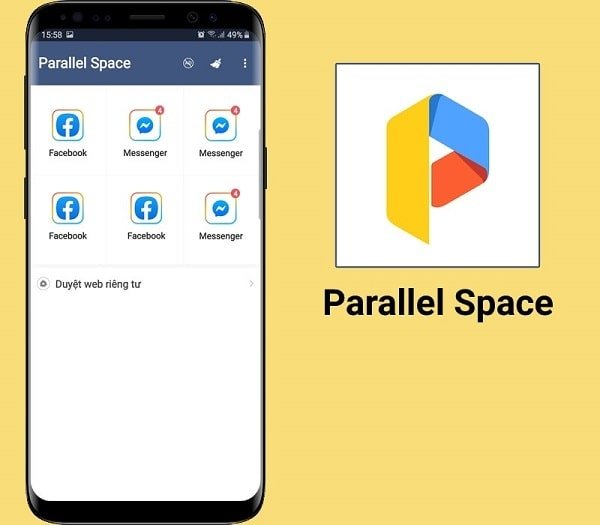
Tính năng của Parallel Space
Một vài lưu ý khi sử dụng “Dual Messenger” trên Samsung
Dual Messenger là tính năng hữu ích cho phép bạn sử dụng đồng thời 2 tài khoản của cùng một ứng dụng trên điện thoại Samsung. Tuy nhiên, khi sử dụng tính năng này, bạn cần lưu ý một số điều sau:
Khả năng tương thích:
- Không phải tất cả các ứng dụng đều hỗ trợ Dual Messenger. Bạn có thể kiểm tra danh sách ứng dụng tương thích trong cài đặt Dual Messenger.
- Một số ứng dụng có thể hoạt động không ổn định hoặc thiếu một số tính năng khi sử dụng Dual Messenger.
Hiệu năng:
- Việc sử dụng nhiều tài khoản cùng lúc có thể ảnh hưởng đến hiệu năng của điện thoại, đặc biệt là các dòng điện thoại có cấu hình thấp.
- Nên sử dụng mạng Wifi hoặc dữ liệu di động ổn định để đảm bảo kết nối và trải nghiệm mượt mà.
Bảo mật:
- Mỗi tài khoản Dual Messenger hoạt động độc lập và có quyền truy cập riêng vào dữ liệu ứng dụng.
- Nên cẩn thận khi sử dụng Dual Messenger cho các ứng dụng nhạy cảm như tài chính, ngân hàng.
Quản lý thông báo:
- Bạn cần thiết lập riêng thông báo cho từng tài khoản Dual Messenger để tránh bỏ lỡ thông tin quan trọng.
- Có thể tắt thông báo cho một số ứng dụng nhất định để hạn chế tiếng ồn và phiền nhiễu.
Cập nhật ứng dụng:
- Cần cập nhật cả hai phiên bản ứng dụng (bản gốc và bản Dual Messenger) để đảm bảo tính ổn định và bảo mật.
- Việc cập nhật ứng dụng có thể ảnh hưởng đến cài đặt Dual Messenger, bạn cần kiểm tra lại sau khi cập nhật.
Sao lưu dữ liệu:
- Nên sao lưu dữ liệu của cả hai tài khoản Dual Messenger thường xuyên để tránh mất mát dữ liệu trong trường hợp xảy ra sự cố.
- Có thể sử dụng các dịch vụ lưu trữ đám mây như Google Drive, OneDrive để sao lưu dữ liệu.
Gỡ cài đặt ứng dụng:
- Khi gỡ cài đặt ứng dụng, bạn cần lựa chọn gỡ cài đặt cả hai phiên bản (bản gốc và bản Dual Messenger) hoặc chỉ gỡ cài đặt một phiên bản.
- Việc gỡ cài đặt một phiên bản có thể ảnh hưởng đến dữ liệu của phiên bản còn lại.
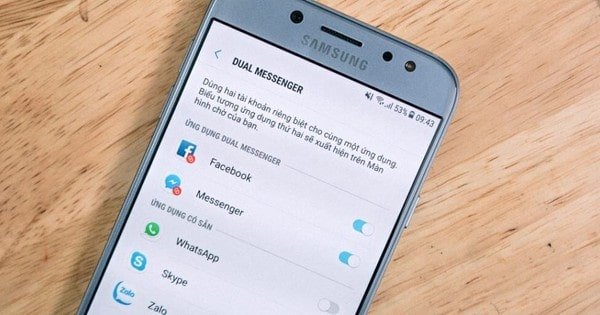
Một vài lưu ý khi sử dụng Dual Messenger
Với những hướng dẫn chi tiết trên, hy vọng bạn đã nắm được cách sử dụng 2 Zalo trên Samsung một cách đơn giản và hiệu quả. Việc sử dụng 2 tài khoản Zalo riêng biệt sẽ giúp bạn quản lý công việc và cuộc sống cá nhân tốt hơn, đồng thời tối ưu hóa trải nghiệm sử dụng Zalo trên điện thoại Samsung.

 iPhone 12 128GB (Chính Hãng VN/A)
iPhone 12 128GB (Chính Hãng VN/A)
 Sony Xperia 5 Mark II (8GB - 128GB) Like New
Sony Xperia 5 Mark II (8GB - 128GB) Like New
 Apple Watch Series 4 (40mm - 44 mm) Bản Thép LTE -...
Apple Watch Series 4 (40mm - 44 mm) Bản Thép LTE -...
 Apple Watch Series 6 (40mm - 44 mm) Bản Thép LTE -...
Apple Watch Series 6 (40mm - 44 mm) Bản Thép LTE -...
 Apple Watch Series 5 (40mm - 44 mm) LTE Bản Thép -...
Apple Watch Series 5 (40mm - 44 mm) LTE Bản Thép -...
 Sạc dự phòng cao cấp Xiaomi 10.000mAh
Sạc dự phòng cao cấp Xiaomi 10.000mAh
 Pin sạc dự phòng Samsung 10.000 mAh Type-C Mới...
Pin sạc dự phòng Samsung 10.000 mAh Type-C Mới...
 Tai nghe Bluetooth AirPods 2 Apple mới 100% chính...
Tai nghe Bluetooth AirPods 2 Apple mới 100% chính...
 Tai nghe Bluetooth AirPods Pro mới 100% chính hãng VN/A
Tai nghe Bluetooth AirPods Pro mới 100% chính hãng VN/A




